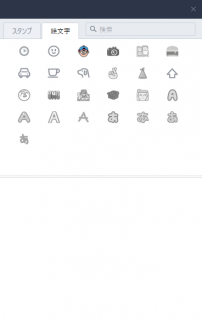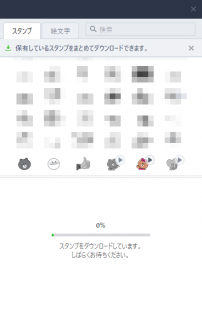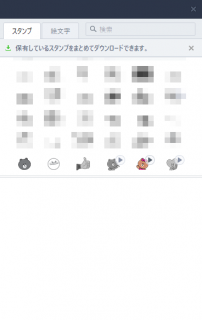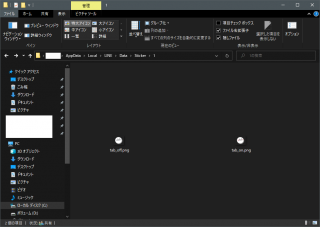未解決なのでまったく参考にはならないかと思いますが、このような現象が起きているという報告として、書き記しておきたいと思います。
LINEへ問い合わせた内容も載せておきます。
ダウンロードできない状況について
何が起きているか?
PC版LINE(Windows用インストールアプリケーション)で、スタンプや絵文字がダウンロードできず、使用できない状況です。
2020/10/30現在、スタンプ一覧を開くと一旦0%→100%になったあと、再び「0%」に戻り「ダウンロードしています。しばらくお待ち下さい。」と表示されたまま、スタンプが表示されません。
絵文字も同様です。
LINEに問い合わせた時点では0%→100%→0%→100%とチカチカ画面が切り替わった後、止まってしまい、結果としてはスタンプは何もダウンロードされていない状況でした。
また、2020/10/30現在、最近使ったスタンプ(スマホで最近使ったものも含む)だけは表示されています。
LINEに問い合わせた時点ではこれも表示されませんでした。
いつから起きているか?
明確に気付いたのは今年初めですが、思い起こすと去年より前の時点でも発生していました。
当時はPCのLINEでスタンプを送信する機会がなく、あまり気にしていませんでしたが、新しく購入したスタンプが表示されないなとは思っていました。
それより前の数年前はPCでもスタンプを送信していたので、昔は利用できていたようです。
どのような環境で起きているか?
昨年までは、IntelのCPUを搭載したWindows 7 Ultimate 64ビットを利用していました。
このPCで、数年前は利用できていたのに、いつからかダウンロード出来なくなってしまいました。
昨年PCを買い替え、今はAMDのCPUを搭載したWindows 10 Pro 64ビットを利用しています。
このPCでもスタンプや絵文字はダウンロードすることができずにいます。
LINEに問い合わせした時点でのWindows 10バージョンは1909です。
メモリは新旧PC共に32GB、システムドライブの空き容量は100GB以上ある状況です。
セキュリティソフトやファイアウォールは?
現在使用しているAMD-CPUのPCでは、セキュリティソフト入れていません。
Windows 10に標準搭載のWindows Defenderのみです。
昨年まで使用していたIntel-CPUのPCのWindows 7では、Microsoft Security Essentialを入れていました。
アンチウイルスソフトやファイアウォールソフトは入れていません。
Windowsファイアウォール(OS標準機能)も確認しましたが、LINEアプリケーションに関係するような規則はありませんでした。
また、ルーターでも特に制限は設定していません。
回線は?
普段はNURO回線に有線接続してインターネットをしています。
NUROや特定IPアドレスだけで発生するものかとも思い、NURO回線は切断した上で、スマートフォンにテザリングして携帯電話回線でも確認してみましたが、やはりスタンプや絵文字はダウンロードできませんでした。
(動作に違いはありませんでした。)
再インストールは?
再インストールもしました。
ゴミファイルが残っていないか確認してからインストールしましたが、状況は変わりませんでした。
権限は?
Windowsは7でも10でも管理者権限で利用しています。
念のために関連するフォルダーにEveryoneにフルコントロール権限も与えてみましたが、状況は変わりませんでした。
LINEのサポートへの問合せ状況
LINEへは今年の2月から問い合わせを始めました。
メールでのやりとりでは無く、ウェブページのフォームから入力になり、返信する際も指定された専用フォームからの入力になります。
しかし、何度かやりとりが続いた3月、専用ページでは無く指定のメールアドレスに動画を送るように指示されました。
そのメールアドレスに動画を添付してメール返信したのですが、以降音沙汰が無く無視されてしまっています。
念のために2週間ほど経ったあとにも再送したのですが、反応はありませんでした。
迷惑メールも含めてすべてのメールを受信するようにしているので、LINEからの返信メールが受信できていないわけではないようです。
動画の容量はたった463KBなので、添付ファイルのサイズが大きすぎたわけではないようです。
また拡張子も指示されたもので送ったので、これも原因だったとは考えにくいです。
具体的なやりとり
具体的なやりとり内容を下記に貼り付けておきます。
①LINEへの問い合わせ
お問い合わせ内容 1)発生した問題 その他 2)問題が発生するネットワーク回線種別 Wi-Fi 3)発生した問題の詳細 問い合わせ内容の前に「問題が発生するネットワーク回線種別」で「Wi-Fi」を選択しましたが、正確には無線では無く有線LAN(NURO 光)です。 問い合わせ内容ですが、PC版(Windowsインストール版)LINEにて、絵文字とスタンプが表示されません。 絵文字については、まとめてダウンロードをクリックした後、ダウンロードしているような表示があった後、どの絵文字(種類)を選んでも真っ白で何も表示されません。 スタンプについては、まとめてダウンロードをクリックするとダウンロードしているような表示はあるのですが、それぞれのスタンプを開いてみると、再度ダウンロードが始まります。 「スタンプをダウンロードしています」と表示され、100%→0%→100%→0%…と何度も繰り返した後、止まります。止まったあとは真っ白でスタンプの絵は何も表示されません。 ソフトを終了(プロセスを終了)して起動し直すと、絵文字もスタンプも上記のようにダウンロードされ(スタンプは100%0%を繰り返し)、何も表示されません。 ソフトをアンインストールして、ファイルやフォルダーの存在がないことを確認した上で、再インストールしても同様でした。 環境はWindows10Pro(64ビット)です。
▼添付画像
※LINEへは加工無しの画像を送信しています。
②LINEからの回答
LINEおよび関連サービスをご利用いただきありがとうございます。 LINEカスタマーサポートです。 このたびはご不便をおかけして申し訳ありません。 現在も問題が発生している場合は、下記ヘルプページの内容をお試しください。 ※操作手順でご不明な点がある場合には、ご利用のメーカーまたは、ソフトウェア会社様へお問い合わせください。 ▼ログインできない・動作に問題がある ※ご利用中のPC版LINEで、該当する項目のみ確認を行ってください。 https://help.line.me/line/win/?contentId=50000040 また、スマートフォン版LINEより、スタンプと絵文字の再ダウンロードをお試しください。 ◆スタンプの再ダウンロード手順◆ 1)メインメニュー[友だち]>[設定]>[スタンプ]>[マイスタンプ編集]をタップ 2)問題が発生しているスタンプを削除 3)[スタンプ]に戻る 4)[マイスタンプ]>削除したスタンプの[↓]をタップ/または画面下の[全てをダウンロード]をタップ ◆絵文字の再ダウンロード手順◆ 1)メインメニュー[友だち]>[設定]>[スタンプ]>[マイスタンプ編集]をタップ 2)問題が発生している絵文字を削除 3)[スタンプ]に戻る 4)[マイスタンプ]>削除した絵文字の[↓]をタップ/または画面下の[全てをダウンロード]をタップ 上記をお試しいただいても問題が解決されない場合、調査を行わせていただきます。 調査にご協力いただける場合、以下の項目を《返信用URL》よりご連絡ください。 ※《返信用URL》はこのご案内の最後にあります。 なお、質問事項は、すべての項目をご回答ください。 すでにご申告いただいている項目についても、再度ご回答をお願いします。 ※ご回答がない場合、調査を進めることができないことがあります。 ■質問事項 ≪ご利用環境について≫ 1)PCでご利用のLINEバージョン 回答: 2)ご利用OS 例:Windows7 64bit/Windows8 64bit/OSX 10.9 Mavericks 回答: 3)Chrome版をご利用の場合、Chromeブラウザのバージョン 回答: 4)LINEでの登録情報 国/国番号: 電話番号: メールアドレス: LINE ID: スマートフォンの機種名: ≪発生している問題について≫ 1)問題発生日時 例:2015年4月1日 23時30分頃 回答: 2)PC端末のCドライブの空き容量 回答: 3)スタンプで発生している問題について ( )ダウンロードできない ( )スタンプ一覧画面が開かない ( )スタンプ一覧の上部右端の時計マークに最近利用したスタンプが表示されない ( )その他 ※その他を選択した場合は詳細をご連絡ください 4)問題発生頻度 ( )必ず発生する ( )10回に3回くらい発生する ( )今は発生していない 5)行ったものに○をつけてください ※ご利用中のPC版LINEで、該当する項目のみチェックを入れてください ( )PC版LINEのアップデート ( )PCの再起動 ( )PC版LINEのアンインストールおよび再インストール ( )ファイヤーウォールやセキュリティソフトを一時的に無効にする、またはLINEの接続を許可する ( )常駐ソフトウェアやカスタマイズソフト(WindowBlindsなど)の無効化 ( )Chromeブラウザのアップデート ( )バックグラウンドで通信しているアプリや拡張機能を無効化 ( )キャッシュや閲覧履歴データを消去 ( )絵文字の再ダウンロード ( )スタンプの再ダウンロード ご返信の内容を元に調査を進めてまいります。 ※調査にはお時間がかかる場合もあります。 今後とも、弊社サービスをよろしくお願いいたします。 《返信用URL》 ※下記はお客さま専用のURLです。公開はお控えください。 https:// (非公開)
③LINEへの返答
お問い合わせ内容 ≪ご利用環境について≫ 1)PCでご利用のLINEバージョン 回答:5.22.0.2111 2)ご利用OS 例:Windows7 64bit/Windows8 64bit/OSX 10.9 Mavericks 回答:Windows10 Pro 64bit 3)Chrome版をご利用の場合、Chromeブラウザのバージョン 回答:(Chrome本体およびChrome版LINEはPCにインストールしておりません。IronとVivaldiはインストールしてあります。) 4)LINEでの登録情報 国/国番号:日本 電話番号:(非公開) メールアドレス:(非公開) LINE ID:(非公開) スマートフォンの機種名:SHARP AQUOS sense3 (docomo SH-02M) ≪発生している問題について≫ 1)問題発生日時 例:2015年4月1日 23時30分頃 回答:2020年2月20日 17時00分頃~ 2)PC端末のCドライブの空き容量 回答:131GB(222GB中) 3)スタンプで発生している問題について (●)ダウンロードできない ( )スタンプ一覧画面が開かない ( )スタンプ一覧の上部右端の時計マークに最近利用したスタンプが表示されない ( )その他 ※その他を選択した場合は詳細をご連絡ください 4)問題発生頻度 (●)必ず発生する ( )10回に3回くらい発生する ( )今は発生していない 5)行ったものに○をつけてください ※ご利用中のPC版LINEで、該当する項目のみチェックを入れてください ( )PC版LINEのアップデート (●)PCの再起動 (●)PC版LINEのアンインストールおよび再インストール (●)ファイヤーウォールやセキュリティソフトを一時的に無効にする、またはLINEの接続を許可する (●)常駐ソフトウェアやカスタマイズソフト(WindowBlindsなど)の無効化 ( )Chromeブラウザのアップデート ( )バックグラウンドで通信しているアプリや拡張機能を無効化 ( )キャッシュや閲覧履歴データを消去 (●)絵文字の再ダウンロード (●)スタンプの再ダウンロード
④LINEからの回答
LINEおよび関連サービスをご利用いただきありがとうございます。 LINEカスタマーサポートです。 このたびは、ご連絡が遅くなり申し訳ございません。 大変恐縮ですが、追加でお伺いしたい内容がございます。 以下質問への回答を《返信用URL》よりご連絡ください。 ◆質問◆ 1)以下のフォルダ上にStickerファイルはありますか %localappdata%/LINE/Data/Sticker ( )ある ( )ない 2)以下のフォルダを利用する権限はありますか %localappdata%/LINE/Data/Sticker ( )ある ( )ない ご連絡お待ちしております。 今後とも、弊社サービスをよろしくお願いいたします。 《返信用URL》 ※下記はお客さま専用のURLです。公開はお控えください。 https:// (非公開)
⑤LINEへの返答
お問い合わせ内容 1)以下のフォルダ上にStickerファイルはありますか %localappdata%/LINE/Data/Sticker (●)ある ( )ない 2)以下のフォルダを利用する権限はありますか %localappdata%/LINE/Data/Sticker (●)ある ( )ない 数字のフォルダーがたくさん作成されております。 フォルダーやファイルの作成日付はどれも問い合わせを開始した2月20日です。 数字のフォルダーの中には「tab_off.png」「tab_on.png」のファイルが格納されており、「1」「sound」「animation」などのフォルダーがあるものもあります。(ファイルはたいして入っておらず、0~2つ程度です。) 念のため「%localappdata%\LINE」以下、Everyoneにフルコントロールや変更権限を与えましたが、変化はありませんでした。
▼添付画像
⑥LINEからの回答
LINEおよび関連サービスをご利用いただきありがとうございます。 LINEカスタマーサポートです。 このたびはご不便おかけして申し訳ありません。 お問い合わせいただいている問題の原因究明のために、お客さまから提供いただきたいファイルがあります。 ファイル提供にご協力いただける場合は、下記内容を参照いただき、指定のメールアドレス宛にファイルをお送りください。 ▼お客さまから提供いただきたいファイル 「Sticke」>「1」フォルダが確認できる状態で、スタンプをダウンロードした際の「1」フォルダ内の挙動が確認できる動画ファイルの原本(MP4、WMV、AVI、MOV) ■ファイル送付手順 1)ファイルを添付 2)メールの件名および本文内に問い合わせ番号「受付番号: (非公開) 」を記載 3)送信先に (非公開) を入力し送信 【注意事項】 ・画像や動画ファイルの原本を送る際は、ファイル形式の変換は行わずにお送りください。 ・携帯キャリアが提供するメールの場合、ファイルサイズによっては添付できない可能性があるため、GmailやYahoo!メールなどフリーメールアドレスからの送付を推奨しています。 ・メールの件名や本文に問い合わせ番号が記載されていない場合、本問い合わせとメール内容の照合が取れず、調査ができませんのでご注意ください。 送付いただいたメールおよび添付ファイルは、プライバシーポリシーに従って管理し、弊社で定めている保存期間経過後は全て破棄いたします。 ▼LINEプライバシーポリシー http://terms.line.me/line_rules/ 今後とも、弊社サービスをよろしくお願いいたします。
⑦LINEへのメール返信
▼メール件名 受付番号: (非公開) ▼メール本文 LINEカスタマーサービス 御中 お世話になっております。 Windows版LINEで問い合わせをしております、アカウント名「 (非公開) 」でございます。 受付番号: (非公開) 動画ファイルを添付致しましたのでご確認ください。 「5.mp4」 動画は、LINEアプリケーションを起動し、トーク画面のスタンプボタンを押したところから始まります。 よろしくお願い致します。
▼添付の動画ファイル
※LINEへは加工無しの動画を送信しています。
以降、LINEからは音沙汰がありません。
未解決のままです。
※2021/10/28追記
他の手段
同様の事象に見舞われたという方から、Microsoft Storeで配布されているUWP版LINEを使用してはどうか、というご意見を頂きました。
どうもありがとうございました。
また、お返事をせず済みませんでした。
上記も1つの手段だとは思います。
ただ、他の手段を使用するということですので、問題の解決にはなっていません。
また、昨今MicrosoftはUWPをやめる傾向で動いているようですので、将来が心配です。
記事を公開して約1年、問い合わせから1年半以上経ちましたが、2021年10月28日現在最新のver 7.3.1.2631でもダウンロード時の挙動は当時とは異なっているものの問題そのものは解決されていません。
(現時点でOSはWindows 10 Pro 64ビット、21H1、ビルド19043を使用しています。)
どうやらLINE側では問題を解決させる気はないようですね。
無理矢理に絵文字やスタンプを使えるようにする方法
ダウンロードできず問題が生じているパソコンで絵文字やスタンプを表示&使用する方法は無いわけではありません。
ただし、それにはもう1つWindowsパソコンが必要になります。
1.もう一つのパソコンにPC版LINEをインストール
PC版LINEは同時に2台のパソコンでログインすることはできないため、問題の生じているほうのパソコンのLINEは使用できなくなります。
2.絵文字とスタンプをすべてダウンロードする
もう一つのパソコンにインストールしたPC版LINEで絵文字とスタンプをダウンロードします。
※もちろんそのパソコンでは問題が生じず、ダウンロードが出来た場合の話になります。もう一つのパソコンでも同様の問題が生じてしまった場合は、この手順は利用出来ません。
3.絵文字とスタンプのデータをコピーする
もう一つのパソコンから、問題が生じているパソコンに絵文字とスタンプのデータをコピーします。
下記のフォルダー(以下のフォルダーやファイルすべて)を選択してコピー&貼り付けします。
%localappdata%\LINE\Data\Sticker\
%localappdata%\LINE\Data\Sticon\
4.問題が生じているパソコンのLINEを起動
問題が生じているパソコンのLINEを再起動し、ログインします。
すると絵文字とスタンプが表示され、使用できるようになります。
5.注意事項
ただし、問題が解決したわけではありません。
よって、新たな絵文字やスタンプが加わった場合は、今まで通りダウンロードできず、使用することが出来ません。
その場合は1~4の手順を毎回実行しなければなりません。
以上、無理矢理使う方法でした。